Универсалният формат на опаковката Flatpak е вълнуващ за общността с отворен код и за Linux феновете като цяло. Благодарение на тази нова технология е по-лесно от всякога потребителите да инсталират полезни програми.
Има много отлични приложения за изтегляне от магазина на Flatpak App. В този списък покриваме някои от най-добрите. И така, ето 5 страхотни приложения на Flatpak, за да проверите!
Преди да започнем
Благодарение на талантливите разработчици в Gnome иНа други места почти всеки потребител на Linux във всеки дистрибутор, голям и малък, може да се наслаждава на Flatpak. Въпреки че, за да използвате който и да е Flatpaks, ще трябва да имате разрешено изпълнение на Flatpak. За да го активирате, следвайте нашия урок тук. Ще ви насочи как да настроите всичко.
Щом изпълнението на Flatpak работи, вие също ще го направитетрябва да добавите софтуерния магазин Flathub към време на изпълнение. Без това няма да има приложения за инсталиране. Отворете терминал и въведете командата по-долу, за да добавите Flathub.
flatpak remote-add --if-not-exists flathub https://flathub.org/repo/flathub.flatpakrepo
1. Офис Libre

Libre Office е стандартният офис пакет за потребители на Linux. Причината да е стандартът е, че е пълна заместваща програма за Microsoft Office със сравними функции.
Приложението Libre Office е полезно, но нататъкнякои дистрибуции на Linux, инсталирането може да е болка поради това колко пакета ще трябва да получите. Поради тази причина горещо препоръчваме вместо това да инсталирате изданието Flatpak. Това е един пакет и ще получите всичко необходимо за професионална работа в офиса.
Инсталиране - Libre Office
За да инсталирате Libre Office като Flatpak, отворете Gnome Software или KDE Discover. След това го посетете в магазина на приложения Flathub и кликнете върху бутона „Инсталиране“, за да започнете инсталацията незабавно.
Не искате да инсталирате Libre Office чрез Gnome Software или KDE Discover? Отворете терминал и въведете командите по-долу, за да работи приложението.
flatpak install flathub org.libreoffice.LibreOffice
За да стартирате незабавно Libre Office на вашия Linux компютър, щракнете върху бутона „Стартиране“ в Gnome Software или KDE Discover. Или пуснете:
flatpak run org.libreoffice.LibreOffice
2. Парна
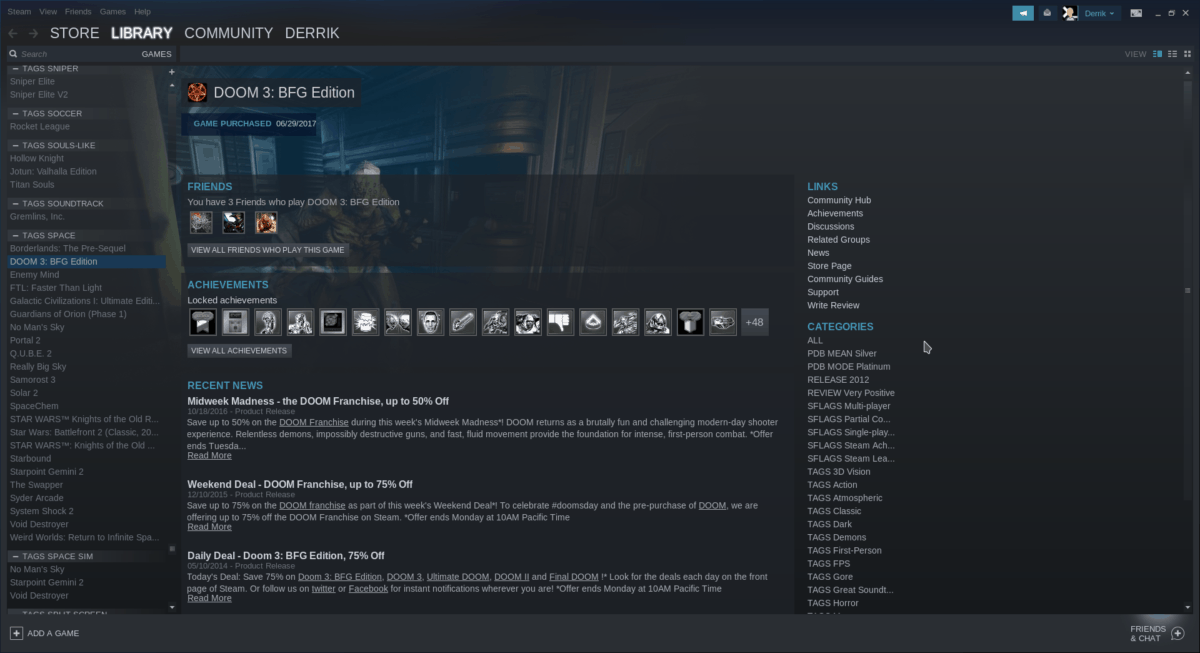
Парата няма нужда от въвеждане. Благодарение на пускането си в Linux преди няколко години, гейминг индустрията бавно предоставя все повече и повече основни видео игри, достъпни за Linux геймърите, и това е чудесно нещо. Ако обичате видеоигри, но сте в дистрибуция на Linux, която няма Steam в своите софтуерни източници, версията Flatpak е безразсъдна.
Инсталиране - Steam
Работата на Steam чрез Flatpak започва с отваряне на Gnome Software или KDE Discover. След това кликнете върху тази връзка, за да отидете на официалната страница Steam на уебсайта на FlatHub.
На страницата Steam на FlatHub потърсете синьотоБутон „Инсталиране“ и щракнете върху него с мишката. Скоро след това Gnome Software / KDE Discover трябва да предприеме действие и да ви позволи да инсталирате Steam от магазина.
Друг начин за инсталиране на Steam Flatpak е с терминала. За да направите това, натиснете Ctrl + Alt + T или Ctrl + Shift + T, След това въведете инсталирате flatpak по-долу.
flatpak install flathub com.valvesoftware.Steam
За да стартирате Steam Flatpak за първи път, щракнете върху бутона „Стартиране“ в Gnome Software или Открийте. Като алтернатива, използвайте flatpak изпълнете командата по-долу.
flatpak run com.valvesoftware.Steam
3. Вокален
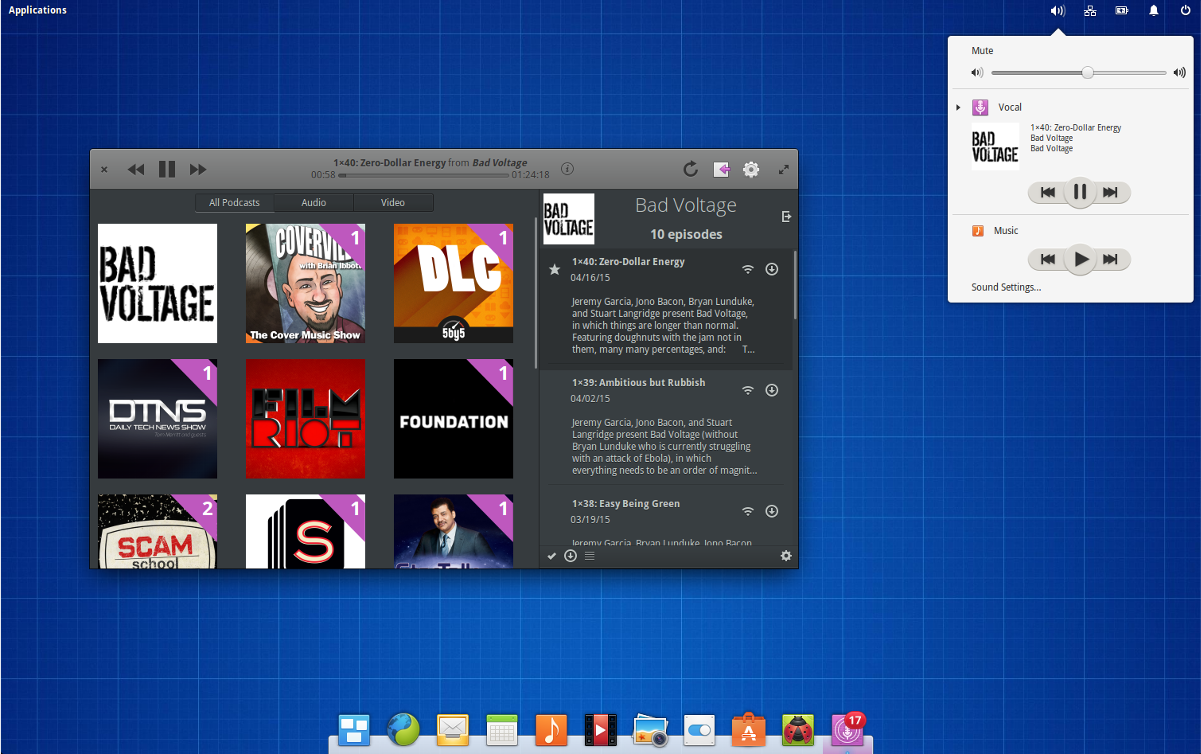
В море от средни приложения за подкасти на Linux, Vocalсе откроява над останалите със съвременния си потребителски интерфейс, полезни функции за търсене, търсене в подкаст iTunes и други. Най-доброто от всичко, тъй като се разпространява като Flatpak, добре направеният потребителски интерфейс ще се интегрира във всеки работен плот на Linux.
Инсталиране - вокално
Стартирайте Gnome Software или KDE Discover на вашияLinux PC. След това щракнете върху тази връзка, за да отидете на официалната страница за гласовете на FlatHub и щракнете върху бутона „Инсталиране“, за да стартирате инсталирането на вашия Linux компютър. Освен това отворете терминал, като натиснете Ctrl + Alt + T или Ctrl + Shift + T на клавиатурата и въведете командата по-долу, за да накара Vocal да работи по този начин.
Забележка: имате нужда от помощ при настройването на любимите ви подкасти във Vocal? Вижте нашето задълбочено ръководство за приложението. В него разказваме всичко за това как да добавяме подкасти и много повече!
flatpak install flathub com.github.needleandthread.vocal
Когато инсталацията приключи, щракнете върху бутона „Стартиране“ в Gnome Software или KDE Discover. Можете също така да стартирате Vocal бързо с flatpak тичам по-долу.
flatpak run com.github.needleandthread.vocal
4. HydraPaper
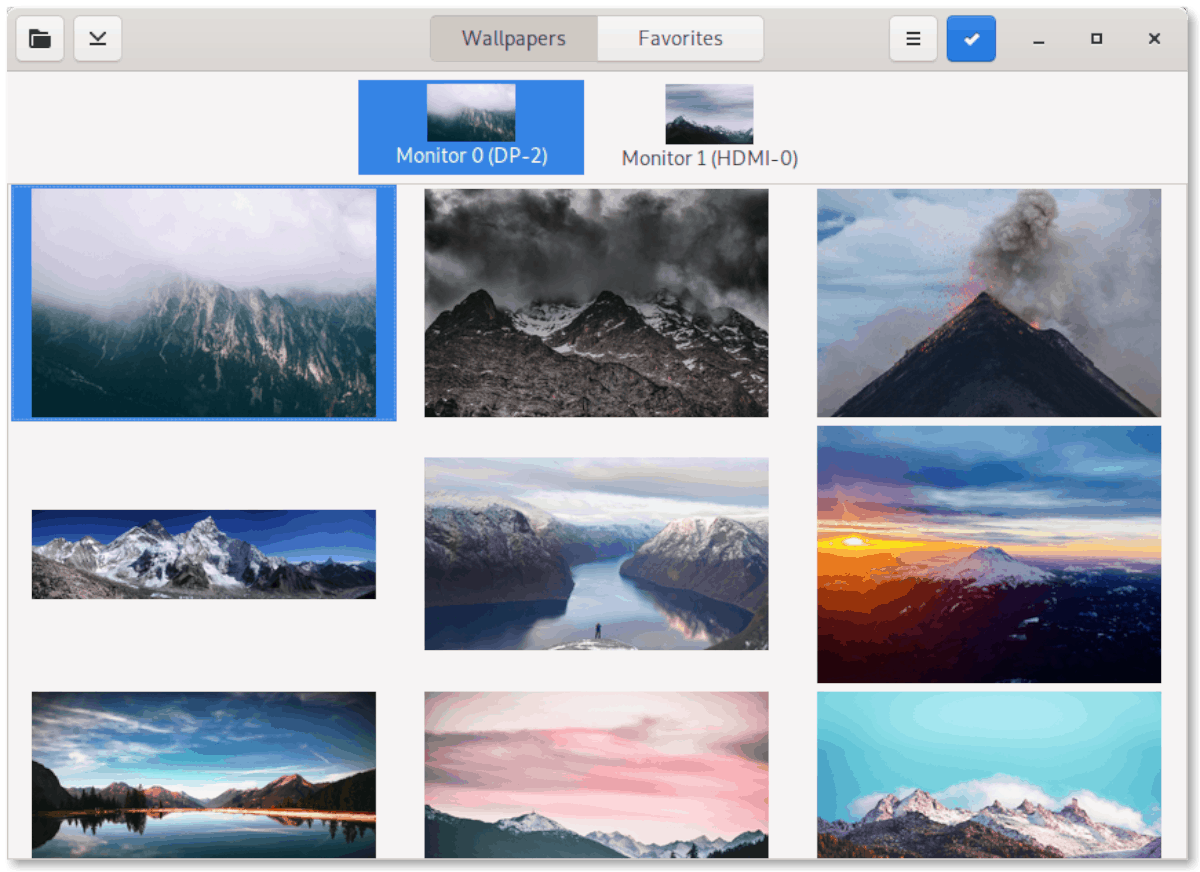
Потребителите на Gnome Shell с двойни монитори ще харесатHydraPaper. Това е интересно приложение Flatpak, което след като бъде инсталирано, потребителите да задават тапета на всеки екран, вместо да се залепват с един тапет за двата дисплея.
Инсталиране - HydraPaper
За да получите HydraPaper, стартирайте Gnome Softwareили KDE Discover. Когато я отворите, посетете официалната страница на HydraPaper на Flathub и кликнете върху бутона „Инсталиране“, за да заредите приложението HydraPaper Flatpak на вашия компютър с Linux.
Можете също да инсталирате приложението HydraPaper Flatpak през командния ред, като използвате инсталирате flatpak команда. За целта стартирайте терминален прозорец и въведете следната команда.
flatpak install flathub org.gabmus.hydrapaper
След като HydraPaper е инсталиран, стартирайте го, като кликнете върху бутона „Стартиране“ в Gnome Software или KDE Discover. Или с командата по-долу.
flatpak run org.gabmus.hydrapaper
5. OpenShot
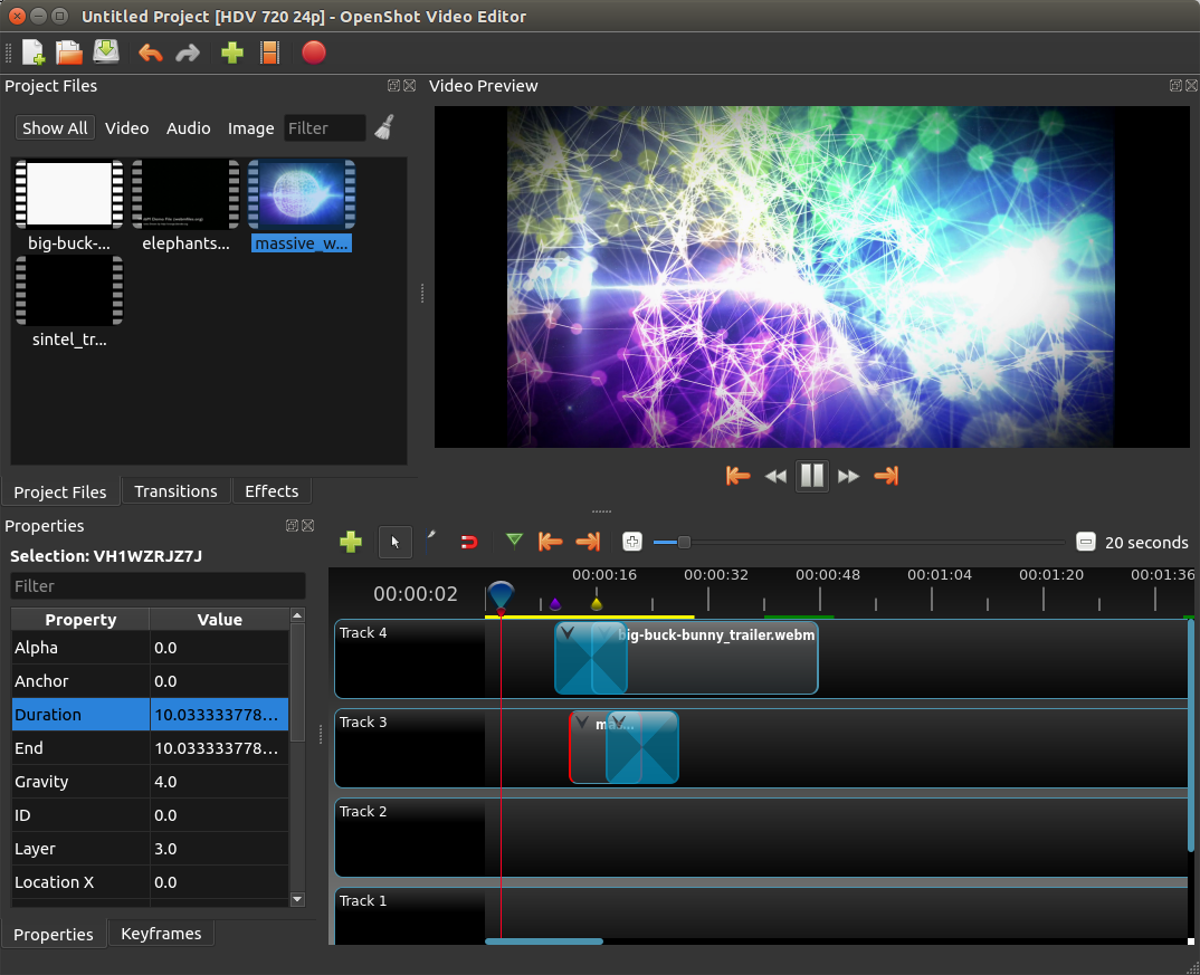
OpenShot видео редакторът е прост инструмент за създаване на видео. Той е снабден с отлични функции като лесен селектор за видео профили, различни плъгини със специален ефект и обмислен потребителски интерфейс.
Въпреки че е вярно, че има много „лесни“ видео редактори, OpenShot е един от най-добрите, особено за бързи редакции или прости видеоклипове в YouTube.
Инсталиране - OpenShot
За да настроите и работи OpenShot чрез Flatpakвашия Linux компютър, започнете от посещението на официалната страница на OpenShot FlatHub. След това стартирайте Gnome Software или KDE Discover и щракнете върху бутона „инсталирайте“ на страницата, за да инсталирате приложението. Или, ако предпочитате командния ред, въведете инсталирате flatpak по-долу.
flatpak install flathub org.openshot.OpenShot
След като инсталирате OpenShot от магазина на Flathub, щракнете върху бутона „Стартиране“ в Gnome Software или KDE Discover, за да го стартирате. Ще можете незабавно да стартирате програмата със следното flatpak тичам команда.
flatpak run org.openshot.OpenShot
заключение
Днес говорихме за някои страхотни приложения, които можете да инсталирате от магазина Flatpak в Linux. Кои са любимите ви приложения, които да инсталирате? Кажете ни в секцията за коментари по-долу!












Коментари